Comment supprimer un navigateur Tor trojanisé
de TroieÉgalement connu sous le nom de: Navigateur Tor malveillant
Obtenez une analyse gratuite et vérifiez si votre ordinateur est infecté.
SUPPRIMEZ-LES MAINTENANTPour utiliser le produit complet, vous devez acheter une licence pour Combo Cleaner. 7 jours d’essai limité gratuit disponible. Combo Cleaner est détenu et exploité par RCS LT, la société mère de PCRisk.
Qu'est-ce qu'un navigateur Tor trojanisé ?
Tor est le nom d'un navigateur Web légitime, qui permet aux utilisateurs de naviguer sur le Web avec autant de confidentialité que possible, cependant, il existe une version cheval de Troie conçue par des cybercriminels et utilisée pour voler de la crypto-monnaie. Cette version malveillante est basée sur et est très similaire à une version officielle du navigateur Tor (7.5).
Les cybercriminels le font proliférer en utilisant deux pages Web de téléchargement non officielles : torpoect[.]org et tor-browser[.]org. Les personnes qui installent Tor téléchargé à partir de ces pages Web installent une version cheval de Troie. Nous vous déconseillons fortement d'utiliser cette version - désinstallez-la immédiatement.
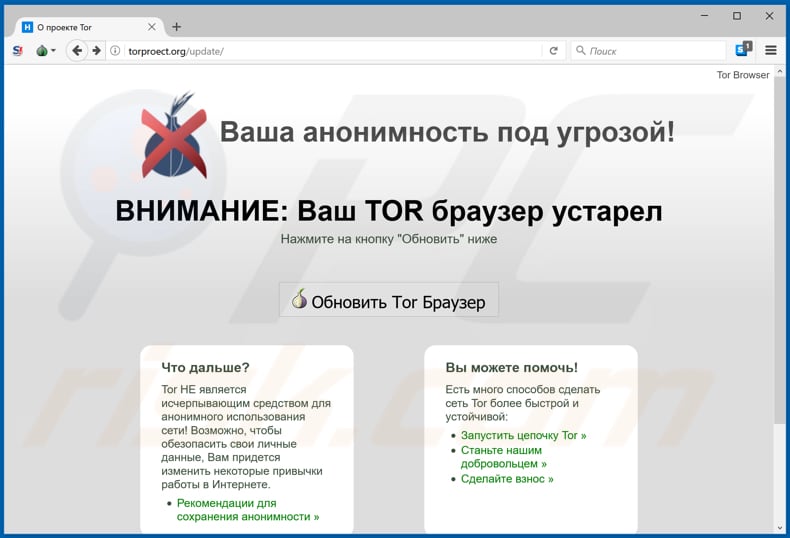
En savoir plus sur le navigateur Tor trojanisé
L'adresse de la page officielle de téléchargement de Tor est torproject[.]org, qui est très similaire à celle de la version cheval de Troie (torpoect[.]org). Lorsqu'il est ouvert, le site Web malveillant informe les utilisateurs que leur navigateur Tor est obsolète, même s'il ne l'est pas. Cette page mène à tor-browser[.]org.
torpoect[.]org et tor-browser[.]org affirment qu'ils distribuent officiellement le navigateur Tor avec une interface en russe. Les recherches montrent que ces sites Web ont été promus sur divers forums russes relatifs à la confidentialité sur Internet, aux marchés Darknet, aux crypto-monnaies, etc.
Cette version trojanisée empêche les utilisateurs de la mettre à jour, car toute mise à jour serait vers une version légitime de Tor (et donc les criminels ne pourraient plus en faire un mauvais usage). Le navigateur Tor trojanisé injecte différents contenus et scripts sur chaque site Web visité. Il le fait via un serveur Command & Control (C&C).
Ces scripts peuvent modifier le contenu du site Web visité et être utilisés pour voler des détails sur les formulaires, masquer le contenu original, ajouter du nouveau contenu, afficher de faux messages, etc. Les cybercriminels utilisent le navigateur cheval de Troie principalement pour voler la crypto-monnaie en remplaçant les adresses de portefeuille par celles qui leur appartiennent.
De cette façon, les utilisateurs peuvent transférer par inadvertance de la crypto-monnaie à des cybercriminels. En résumé, la plupart des personnes qui utilisent cette version trojanisée pour effectuer des transactions de crypto-monnaie subissent des pertes financières en envoyant de la crypto-monnaie à des cybercriminels. Au moment de la recherche, les développeurs de cette version trojanisée avaient déjà volé plus de 40 000 $ en Bitcoins.
| Nom | Navigateur Tor malveillant |
| Type de menace | Cheval de Troie, virus voleur de mot de passe, maliciel bancaire, logiciel espion. |
| Noms de détection | DrWeb (JS.Stealer.21), GData (Script.Trojan.FakeTor.B), ESET-NOD32 (JS/Agent.OBW), Kaspersky (Trojan.Script.Agent.bi), Liste complète (VirusTotal). |
| Charge utile | Le navigateur infecté par un cheval de Troie injecte un script qui peut modifier le contenu des sites Web visités. |
| Symptômes | Les chevaux de Troie sont conçus pour s'infiltrer furtivement dans l'ordinateur de la victime et rester silencieux. Ainsi, aucun symptôme particulier n'est clairement visible sur une machine infectée. |
| Modes de diffusion | Sites Web de téléchargement non officiels de Tor, pièces jointes infectées, publicités en ligne malveillantes, ingénierie sociale, "cracks" de logiciels. |
| Dommages | Perte de crypto-monnaie. |
|
Suppression des maliciels (Windows) |
Pour éliminer d'éventuelles infections par des maliciels, analysez votre ordinateur avec un logiciel antivirus légitime. Nos chercheurs en sécurité recommandent d'utiliser Combo Cleaner. Téléchargez Combo CleanerUn scanner gratuit vérifie si votre ordinateur est infecté. Pour utiliser le produit complet, vous devez acheter une licence pour Combo Cleaner. 7 jours d’essai limité gratuit disponible. Combo Cleaner est détenu et exploité par RCS LT, la société mère de PCRisk. |
Les programmes similaires en général
Il existe de nombreux programmes et sites Web qui peuvent sembler officiels, mais qui sont en fait utilisés à diverses fins malveillantes. Les cybercriminels les utilisent pour générer des revenus de plusieurs façons.
En règle générale, ils volent des informations personnelles (y compris les identifiants, les mots de passe), les utilisent pour faire proliférer d'autres maliciels (chevaux de Troie, rançongiciels , etc.) et effectuent d'autres actions qui causent aux victimes des problèmes liés à la confidentialité, à la sécurité de la navigation, aux finances, à la perte de données, etc.
Comment le navigateur Tor trojanisé a-t-il infiltré mon ordinateur ?
Ce navigateur Tor trojanisé est distribué via les sites Web torproject[.]org et tor-browser[.]org qui sont promus sur divers forums russes. Ne téléchargez pas de logiciels à partir de sites Web non officiels, en utilisant des réseaux Peer-to-Peer tels que des clients torrent, eMule, des téléchargeurs tiers ou d'autres sources de ce type.
Les cybercriminels utilisent souvent ces sources/outils pour distribuer des maliciels. Ils les présentent comme légitimes, officiels, etc. Une fois qu'un fichier malveillant est téléchargé et ouvert, il infecte l'ordinateur avec des maliciels à haut risque. Dans ce cas, les utilisateurs installent un navigateur Web Tor trojanisé.
Des programmes malveillants sont également diffusés à l'aide de campagnes de spam, de chevaux de Troie et d'outils de mise à jour et d'activation de logiciels non officiels. Les cybercriminels font souvent proliférer les maliciels en envoyant des fichiers malveillants par courriel. Dans la plupart des cas, ils joignent des documents Microsoft Office, des documents PDF, des fichiers JavaScript, des archives telles que ZIP, RAR, des fichiers exécutables tels que .exe, etc.
Les maliciels sont installés lorsque les destinataires téléchargent et ouvrent ces fichiers. Les chevaux de Troie sont des programmes malveillants qui causent des dommages uniquement lorsqu'ils sont déjà installés. Ils installent ensuite d'autres maliciels. Les fausses mises à jour infectent généralement les systèmes en installant des maliciels plutôt qu'en mettant à jour les programmes installés, ou en exploitant les bogues/défauts de logiciels obsolètes installés sur l'ordinateur.
Les outils d'activation non officiels sont des programmes censés activer gratuitement les logiciels payants (sous licence), mais ils n'activent souvent pas les logiciels et installent simplement des maliciels.
Comment éviter l'installation de maliciels
La meilleure façon de télécharger des fichiers et/ou des programmes est d'utiliser des sites Web officiels et des liens de téléchargement directs. Aucune des autres sources mentionnées ci-dessus n'est digne de confiance. Les courriels reçus d'adresses inconnues/suspectes ne doivent pas être considérés comme fiables, surtout s'ils contiennent une pièce jointe.
N'ouvrez pas les pièces jointes présentées dans ces courriels sans vous assurer que vous pouvez le faire en toute sécurité. Mettez à jour tous les logiciels installés à l'aide des fonctions ou des outils mis en œuvre fournis par les développeurs de logiciels officiels. D'autres mises à jour (non officielles) peuvent être utilisées pour faire proliférer des maliciels. Il en va de même pour l'activation du logiciel.
N'utilisez pas d'outils non officiels ("cracking") - ceux-ci sont illégaux et conduisent souvent à l'installation de maliciels. Installez une suite antivirus ou anti-logiciel espion de bonne réputation et analysez régulièrement le système d'exploitation avec. Si vous pensez que votre ordinateur est déjà infecté, nous vous recommandons d'exécuter une analyse avec Combo Cleaner Antivirus pour Windows pour éliminer automatiquement les maliciels infiltrés.
Une autre page de téléchargement (tor-browser[.]org) d'un navigateur Tor trojanisé :
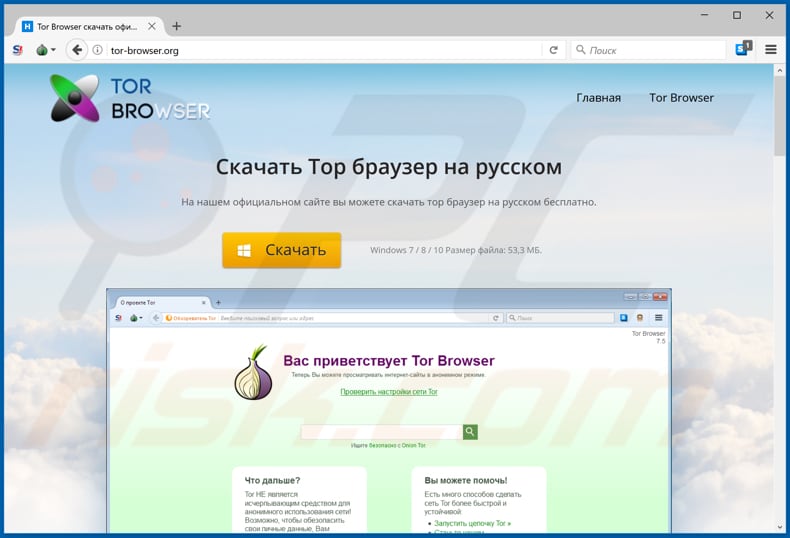
Installateur du navigateur Tor trojanisé :
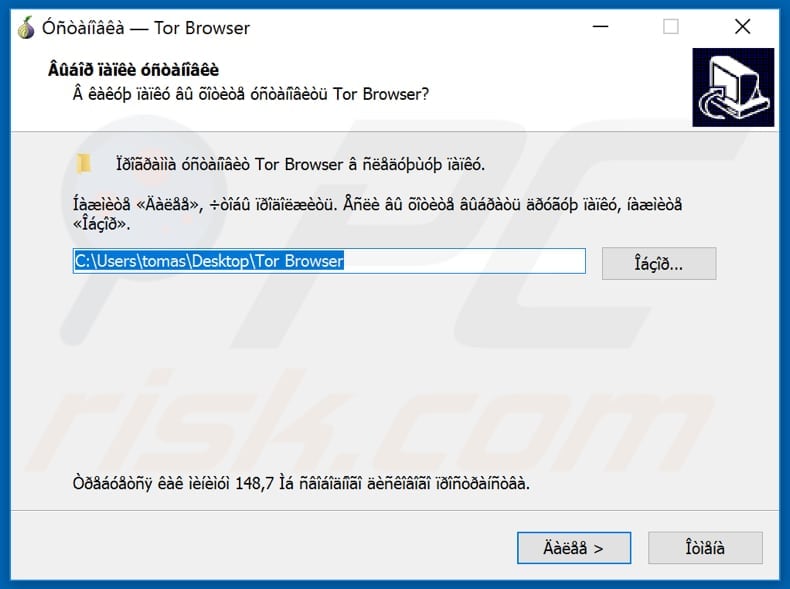
Suppression automatique et instantanée des maliciels :
La suppression manuelle des menaces peut être un processus long et compliqué qui nécessite des compétences informatiques avancées. Combo Cleaner est un outil professionnel de suppression automatique des maliciels qui est recommandé pour se débarrasser de ces derniers. Téléchargez-le en cliquant sur le bouton ci-dessous :
TÉLÉCHARGEZ Combo CleanerEn téléchargeant n'importe quel logiciel listé sur ce site web vous acceptez notre Politique de Confidentialité et nos Conditions d’Utilisation. Pour utiliser le produit complet, vous devez acheter une licence pour Combo Cleaner. 7 jours d’essai limité gratuit disponible. Combo Cleaner est détenu et exploité par RCS LT, la société mère de PCRisk.
Menu rapide :
- Qu'est-ce qu'un navigateur Tor trojanisé ?
- ÉTAPE 1. Suppression manuelle des maliciels du navigateur Tor trojanisés.
- ÉTAPE 2. Vérifiez si votre ordinateur est propre.
Comment supprimer manuellement les maliciels ?
La suppression manuelle des maliciels est une tâche compliquée, il est généralement préférable de laisser les programmes antivirus ou anti-maliciel le faire automatiquement. Pour supprimer ce maliciel, nous vous recommandons d'utiliser Combo Cleaner Antivirus pour Windows. Si vous souhaitez supprimer un maliciel manuellement, la première étape consiste à identifier le nom du maliciel que vous essayez de supprimer. Voici un exemple d'un programme suspect exécuté sur l'ordinateur de l'utilisateur:

Si vous avez vérifié la liste des programmes en cours d'exécution sur votre ordinateur, par exemple en utilisant le gestionnaire de tâches et que vous avez identifié un programme qui semble suspect, vous devriez poursuivre ces étapes :
 Téléchargez un programme appelé Autoruns. Ce programme affiche les applications de démarrage automatique, l'emplacement du Registre et du système de fichiers :
Téléchargez un programme appelé Autoruns. Ce programme affiche les applications de démarrage automatique, l'emplacement du Registre et du système de fichiers :

 Redémarrez votre ordinateur en mode sans échec :
Redémarrez votre ordinateur en mode sans échec :
Utilisateurs de Windows XP et Windows 7 : Démarrez votre ordinateur en mode sans échec. Cliquez sur Démarrer, cliquez sur Arrêter, cliquez sur Redémarrer, cliquez sur OK. Pendant le processus de démarrage de votre ordinateur, appuyez plusieurs fois sur la touche F8 de votre clavier jusqu'à ce que le menu Options avancées de Windows s'affiche, puis sélectionnez Mode sans échec avec mise en réseau dans la liste.

Vidéo montrant comment démarrer Windows 7 en "Mode sans échec avec mise en réseau" :
Utilisateurs de Windows 8 : Démarrez Windows 8 est en mode sans échec avec mise en réseau - Allez à l'écran de démarrage de Windows 8, tapez Avancé, dans les résultats de la recherche, sélectionnez Paramètres. Cliquez sur Options de démarrage avancées, dans la fenêtre "Paramètres généraux du PC" ouverte, sélectionnez Démarrage avancé. Cliquez sur le bouton "Redémarrer maintenant". Votre ordinateur redémarre dans le menu "Options de démarrage avancées". Cliquez sur le bouton "Dépannage", puis sur le bouton "Options avancées". Dans l'écran des options avancées, cliquez sur "Paramètres de démarrage". Cliquez sur le bouton "Redémarrer". Votre PC redémarrera dans l'écran Paramètres de démarrage. Appuyez sur F5 pour démarrer en mode sans échec avec mise en réseau.

Vidéo montrant comment démarrer Windows 8 en "Mode sans échec avec mise en réseau" :
Utilisateurs Windows 10 : Cliquez sur le logo Windows et sélectionnez l'icône Alimentation. Dans le menu ouvert, cliquez sur "Redémarrer" tout en maintenant le bouton "Shift" enfoncé sur votre clavier. Dans la fenêtre "Choisir une option", cliquez sur "Dépannage", puis sélectionnez "Options avancées". Dans le menu des options avancées, sélectionnez "Paramètres de démarrage" et cliquez sur le bouton "Redémarrer". Dans la fenêtre suivante, cliquez sur le bouton "F5" de votre clavier. Cela redémarrera votre système d'exploitation en mode sans échec avec la mise en réseau.

Vidéo montrant comment démarrer Windows 10 en "Mode sans échec avec mise en réseau" :
 Extrayez l'archive téléchargée et exécutez le fichier Autoruns.exe.
Extrayez l'archive téléchargée et exécutez le fichier Autoruns.exe.

 Dans l'application Autoruns, cliquez sur "Options" en haut de l'écran et décochez les options "Masquer les emplacements vides" et "Masquer les entrées Windows". Après cette procédure, cliquez sur l'icône "Actualiser".
Dans l'application Autoruns, cliquez sur "Options" en haut de l'écran et décochez les options "Masquer les emplacements vides" et "Masquer les entrées Windows". Après cette procédure, cliquez sur l'icône "Actualiser".

 Vérifiez la liste fournie par l'application Autoruns et localisez le fichier maliciel que vous souhaitez éliminer.
Vérifiez la liste fournie par l'application Autoruns et localisez le fichier maliciel que vous souhaitez éliminer.
Vous devriez écrire le chemin complet et le nom. Notez que certains maliciels cachent leurs noms de processus sous des noms de processus Windows légitimes. A ce stade, il est très important d'éviter de supprimer les fichiers système. Après avoir localisé le programme suspect que vous souhaitez supprimer, cliquez avec le bouton droit de la souris sur son nom et choisissez "Supprimer".

Après avoir supprimé le maliciel via l'application Autoruns (ceci garantit que le maliciel ne s'exécutera pas automatiquement au prochain démarrage du système), vous devez rechercher le nom du maliciel sur votre ordinateur. Assurez-vous d'activer les fichiers et dossiers cachés avant de continuer. Si vous trouvez le fichier du maliciel, veillez à le supprimer.

Redémarrez votre ordinateur en mode normal. Suivre ces étapes devrait vous aider à supprimer tout maliciel de votre ordinateur. Notez que la suppression manuelle des menaces nécessite des compétences informatiques avancées, il est recommandé de laisser la suppression des maliciels aux programmes antivirus et antimaliciel.
Ces étapes peuvent ne pas fonctionner avec les infections malveillantes avancées. Comme toujours, il est préférable d'éviter d'être infecté par des maliciels qui tentent de les supprimer par la suite. Pour assurer la sécurité de votre ordinateur, assurez-vous d'installer les dernières mises à jour du système d'exploitation et d'utiliser un logiciel antivirus.
Pour être sûr que votre ordinateur est exempt d'infections malveillantes, nous vous recommandons de le scanner avec Combo Cleaner Antivirus pour Windows.
Foire Aux Questions (FAQ)
J'ai téléchargé et installé un navigateur Web Tor trojanisé, dois-je formater mon périphérique de stockage pour m'en débarrasser ?
Non, ce navigateur peut être supprimé à l'aide d'un logiciel antivirus ou manuellement.
Quels sont les principaux problèmes que les maliciels peuvent causer ?
Les maliciels peuvent être conçus pour voler des informations sensibles (par exemple, les détails de la carte de crédit, les informations de connexion, les numéros de sécurité sociale, etc.), chiffrer des fichiers, exploiter la crypto-monnaie, ajouter des ordinateurs aux botnets, injecter des maliciels supplémentaires, etc.
Quel est le but d'un navigateur Tor trojanisé ?
Ce navigateur injecte divers contenus et différents scripts sur les pages ouvertes avec lui. Les scripts injectés peuvent modifier les pages visitées. Les sites Web modifiés peuvent être utilisés pour voler des détails sur des formulaires, ajouter ou masquer du contenu, afficher de faux messages, etc. On sait que ce navigateur infecté par un cheval de Troie est principalement utilisé pour voler de la crypto-monnaie (en échangeant des portefeuilles crypto).
Comment ai-je installé un navigateur Web Tor trojanisé ?
Le navigateur Tor trojanisé est promu sur les pages torpoect[.]org et tor-browser[.]org (et éventuellement d'autres). Ces pages sont promues sur divers forums russes. Les utilisateurs l'installent après avoir utilisé un programme d'installation téléchargé à partir de ces pages.
Combo Cleaner me protégera-t-il des maliciels ?
Oui, Combo Cleaner peut détecter et supprimer presque tous les maliciels connus. Les maliciels haut de gamme se cachent généralement profondément dans le système d'exploitation. Ainsi, les ordinateurs doivent être analysés à l'aide d'une analyse complète pour supprimer les maliciels haut de gamme.
Partager:

Tomas Meskauskas
Chercheur expert en sécurité, analyste professionnel en logiciels malveillants
Je suis passionné par la sécurité informatique et la technologie. J'ai une expérience de plus de 10 ans dans diverses entreprises liées à la résolution de problèmes techniques informatiques et à la sécurité Internet. Je travaille comme auteur et éditeur pour PCrisk depuis 2010. Suivez-moi sur Twitter et LinkedIn pour rester informé des dernières menaces de sécurité en ligne.
Le portail de sécurité PCrisk est proposé par la société RCS LT.
Des chercheurs en sécurité ont uni leurs forces pour sensibiliser les utilisateurs d'ordinateurs aux dernières menaces en matière de sécurité en ligne. Plus d'informations sur la société RCS LT.
Nos guides de suppression des logiciels malveillants sont gratuits. Cependant, si vous souhaitez nous soutenir, vous pouvez nous envoyer un don.
Faire un donLe portail de sécurité PCrisk est proposé par la société RCS LT.
Des chercheurs en sécurité ont uni leurs forces pour sensibiliser les utilisateurs d'ordinateurs aux dernières menaces en matière de sécurité en ligne. Plus d'informations sur la société RCS LT.
Nos guides de suppression des logiciels malveillants sont gratuits. Cependant, si vous souhaitez nous soutenir, vous pouvez nous envoyer un don.
Faire un don
▼ Montrer la discussion